Verschillende kleurlook kunnen een afbeelding een hele nieuwe betekenis geven en de stemming van de afbeelding aanzienlijk veranderen. Het is niet altijd eenvoudig om de ideale tint te vinden die zowel bij de personen als bij de beeldmaterialen past. In deze tutorial leg je uit hoe je in Photoshop een effectieve morphing-workflow kunt implementeren om een harmonieuze kleurstelling te creëren. Deze handleiding is vooral nuttig als je verschillende kleurtinten voor verschillende gezichtszijden wilt toepassen.
Belangrijkste inzichten
- Het gebruik van aanpassingslagen stelt je in staat om flexibel te ontwerpen met kleuren.
- De vulmethoden spelen een cruciale rol bij het aanpassen van de tint.
- Door het toepassen van verloop kun je verschillende kleursoorten splitsen om een morphingeffect te bereiken.
Stapsgewijze handleiding
Begin met het selecteren van je afbeelding en het openen in Photoshop. Zorg ervoor dat de personen op je afbeelding goed zichtbaar zijn, aangezien je hun gezichtszijden verschillend wilt inkleuren.
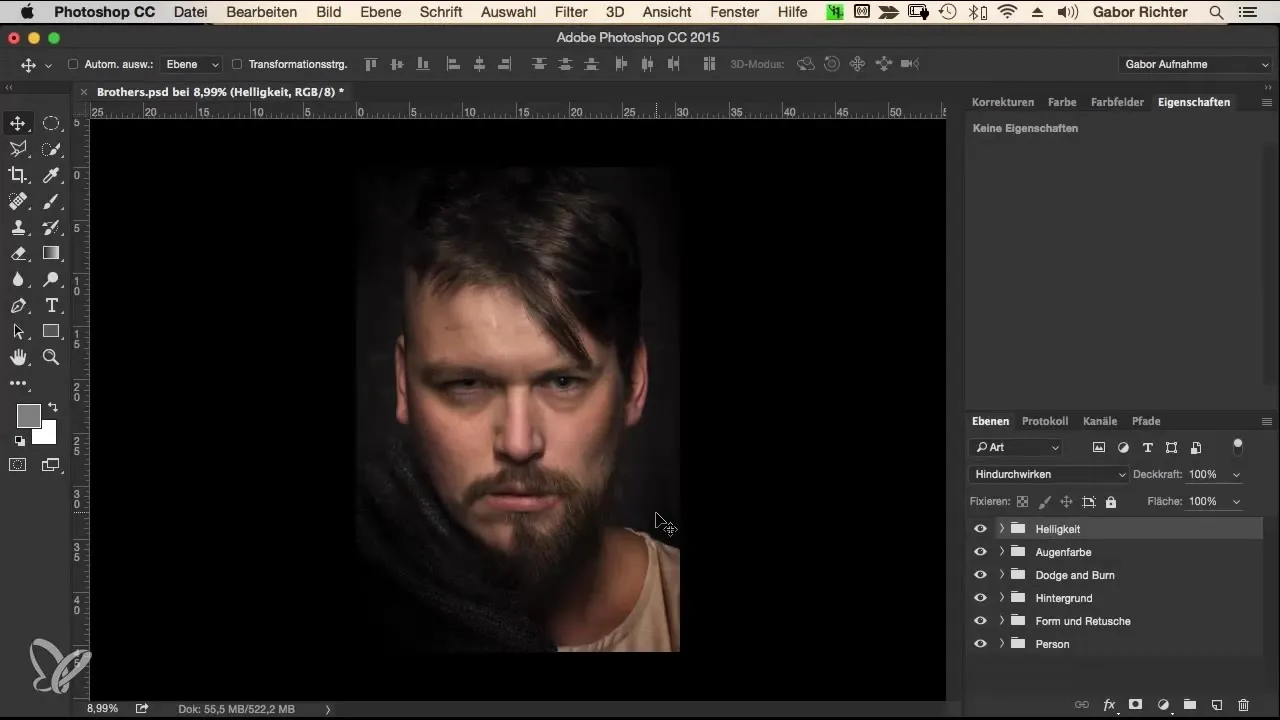
Analyseer eerst de origineel afbeelding. Wanneer je naar beide personen kijkt, merk je misschien op dat er veel bruine tinten aanwezig zijn. Het haar, de huid en de kleding van de afgebeelde personen worden gedomineerd door bruin schakeringen.
Om de algehele stemming van de afbeelding op te helderen en deze een hogere kwaliteit te geven, besluit je een warme bruintint in te voeren. Dit doe je door een nieuwe aanpassingslaag aan te maken. Kies hiervoor de optie "Kleurvlak" uit het menu.
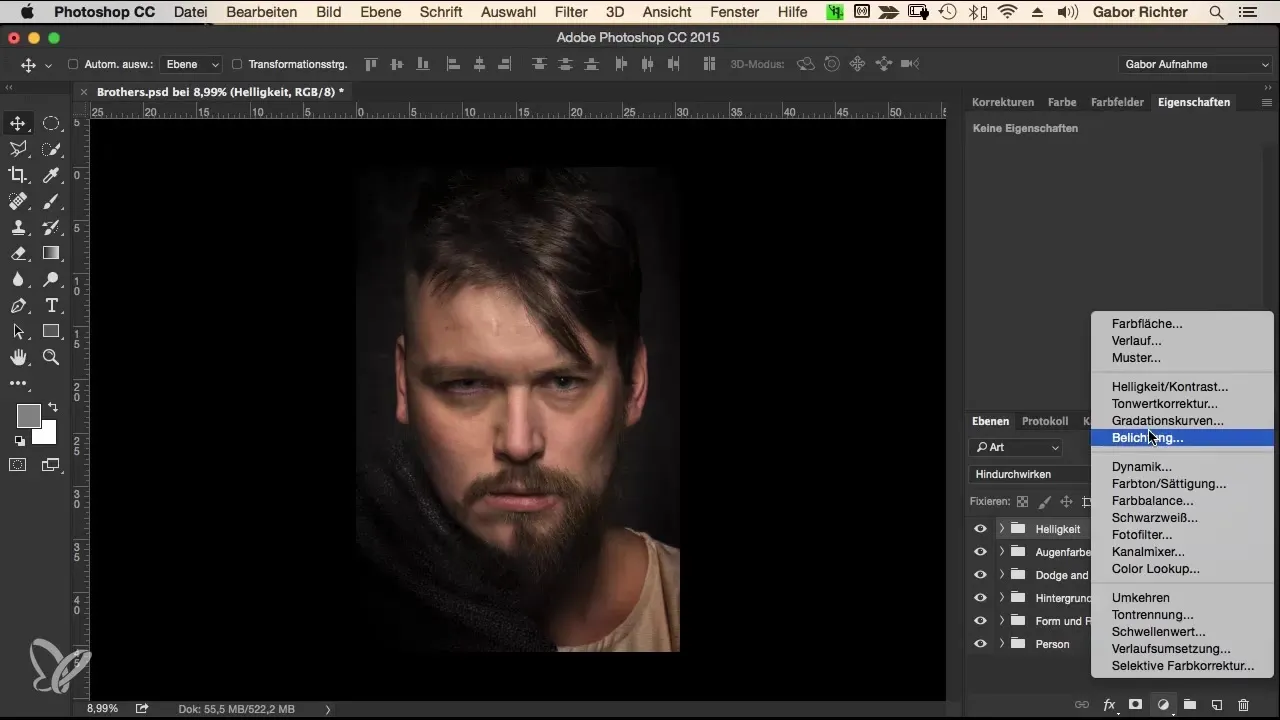
Je kunt nu elke kleur instellen. Begin met een rode kleur en bevestig de keuze. In het begin ziet het resultaat er misschien niet optimaal uit en creëert het een overdreven rode tint. Om dit te corrigeren, verlaag je de dekking van de kleuren.
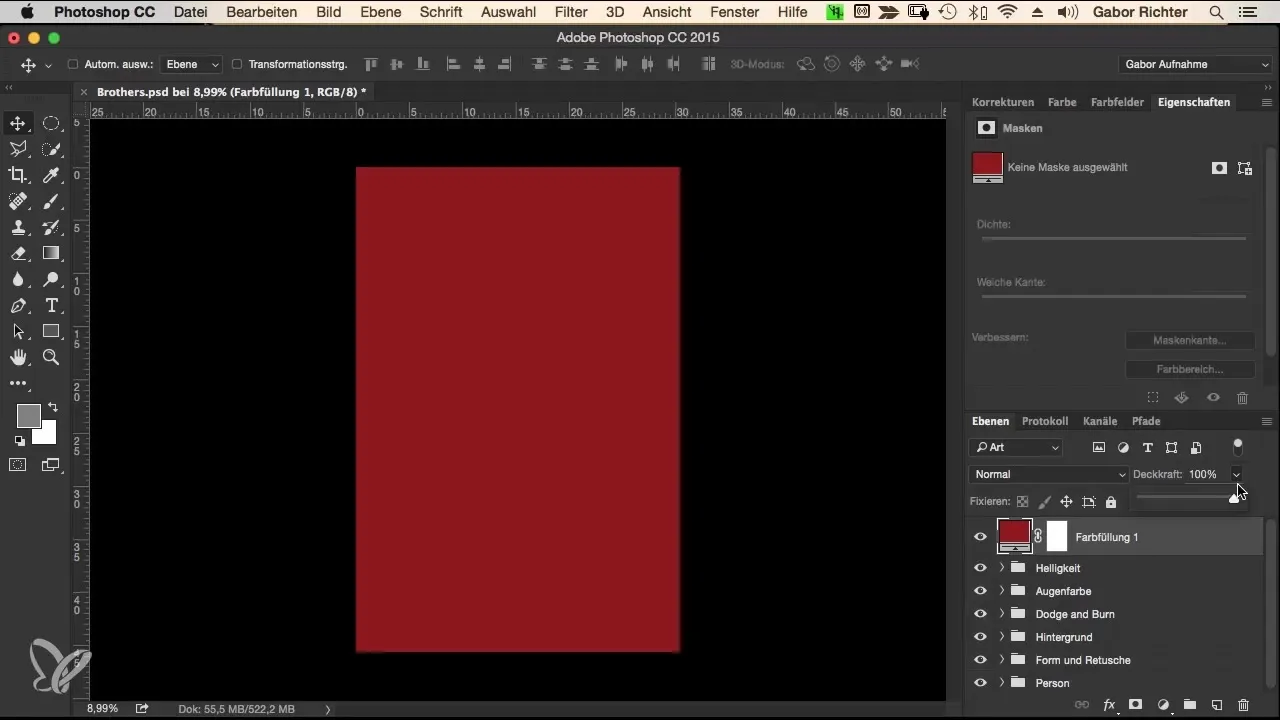
In plaats van alleen de dekking te verminderen, probeer je de vulmethode "Zacht licht". Deze methode maakt het mogelijk om de kleurlook veel subtieler in te voegen. Stel de dekking in op ongeveer 25%, zodat het rood op de achtergrond blijft, maar niet overdreven lijkt.
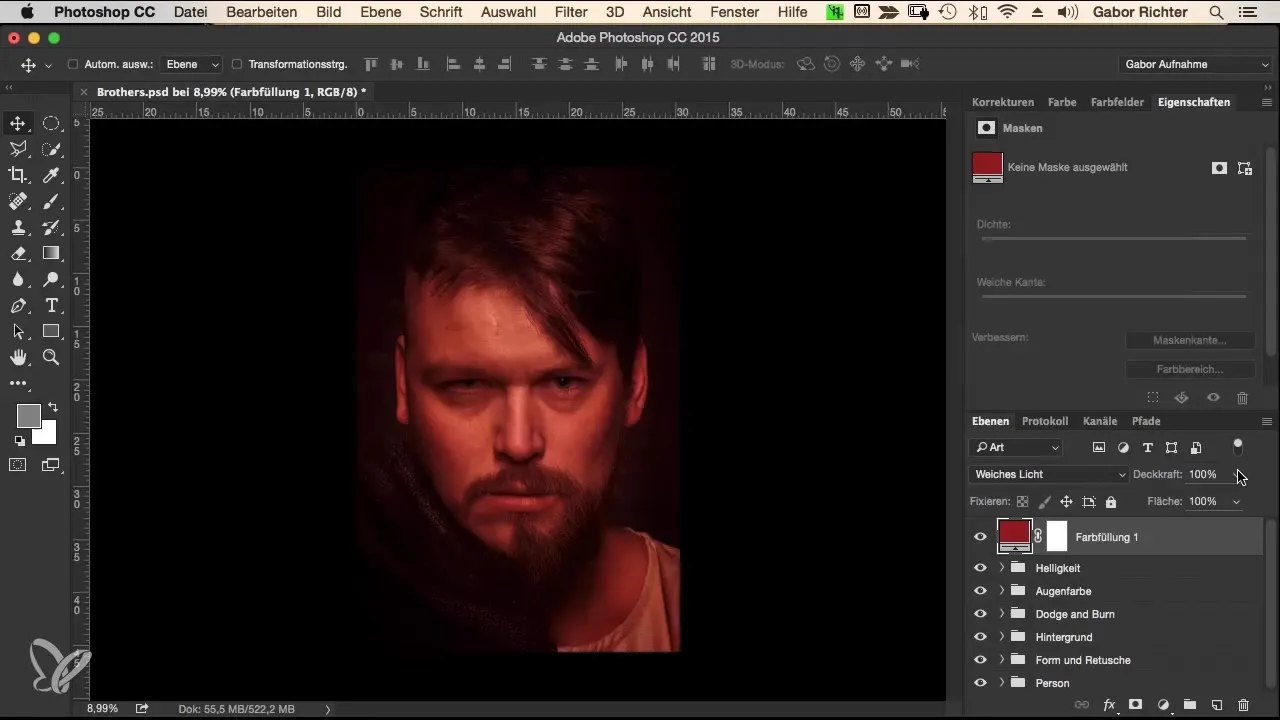
Als je de rode tint niet bevalt, heb je altijd de mogelijkheid om de kleur te veranderen. Ga terug naar de kleurvlak-instelling en experimenteer tot je een koele, groenachtige sfeer kunt creëren. Dit is het moment waarop je de gewenste oranje tinten toevoegt aan je totaalbeeld.
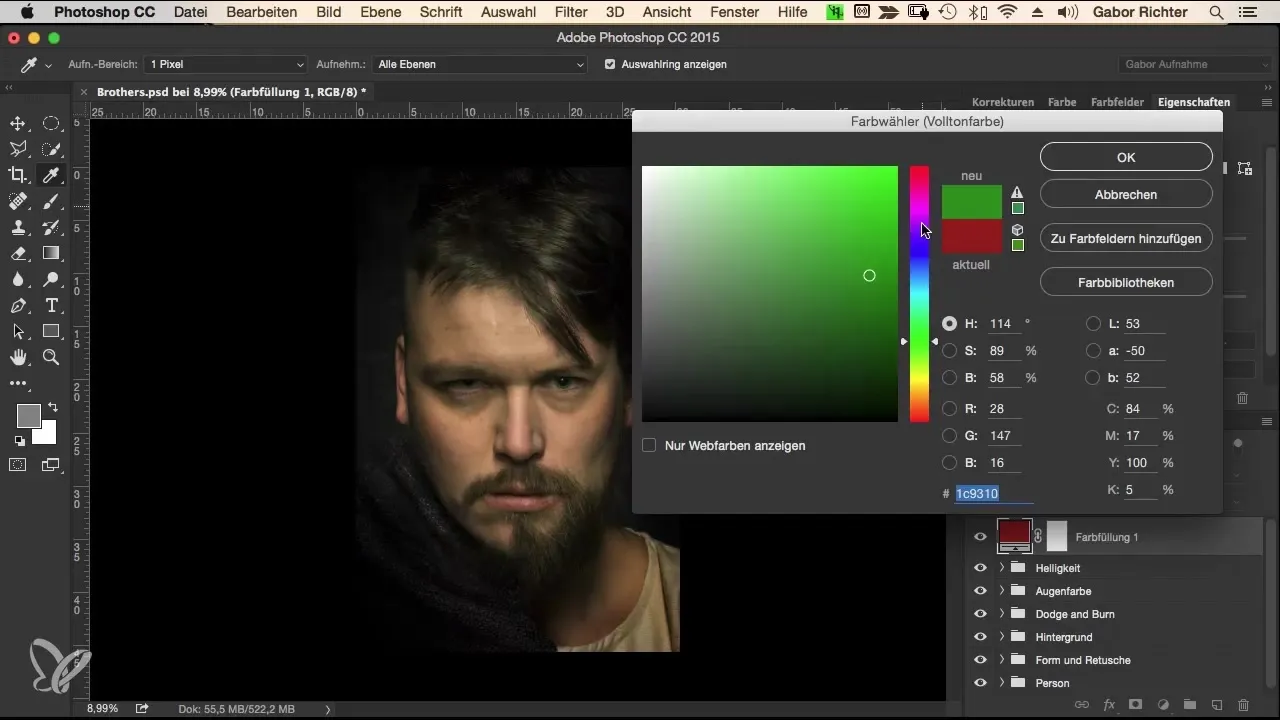
Nu je de gewenste bruintint hebt gevonden, wil je de afbeelding verder aanpassen. Een interessante manier hiervoor is om de gezichten te splitsen. Je doel is om de linker gezichtshalf koeler en de rechter warmer te laten lijken.
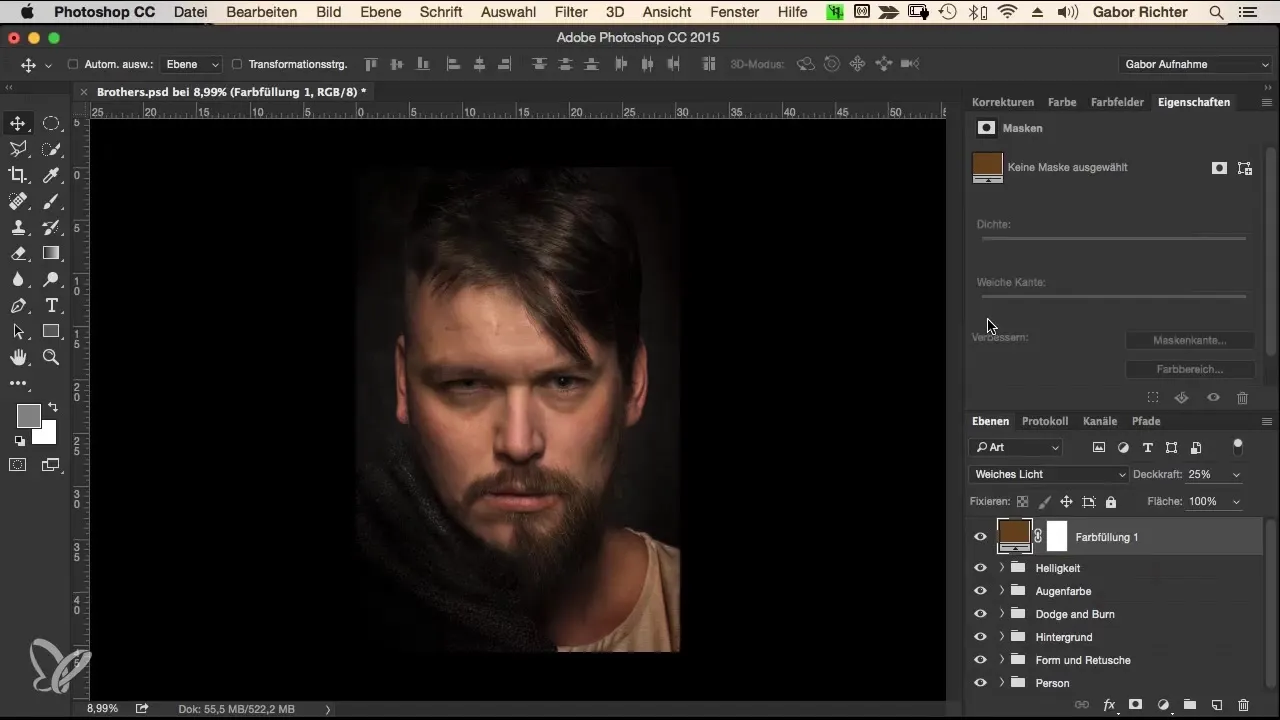
Om dit te bereiken, voeg je een verloop toe. Kies opnieuw een aanpassingslaag en dan "Verloop". Aangezien het standaardverloop van onder naar boven loopt, moet je deze hoek aanpassen. Zet het verloop zo dat het van links naar rechts loopt.
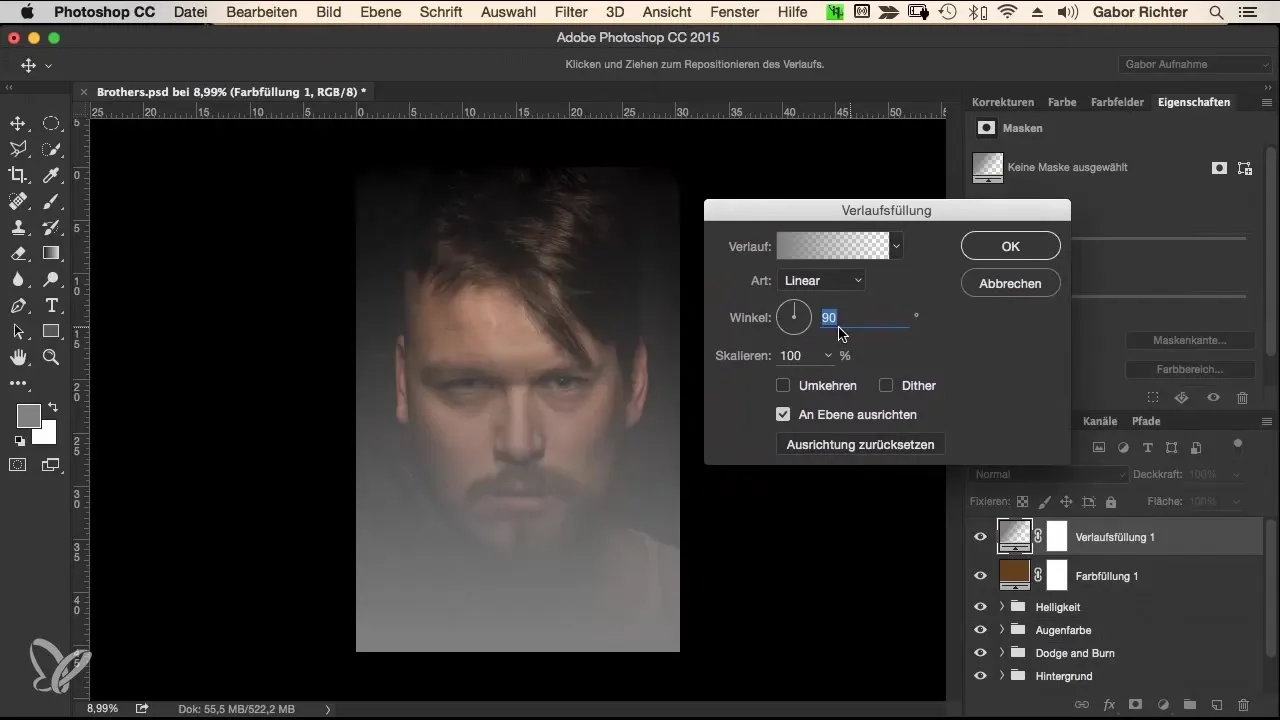
Voor de linkerkant kies je een blauwe tint. Deze moet in balans zijn tussen licht en donker. Aan de rechterkant kies je een warmere tint, idealiter rood. Zorg ervoor dat deze ook niet te licht of te donker is, om een goed totaalbeeld te verkrijgen.
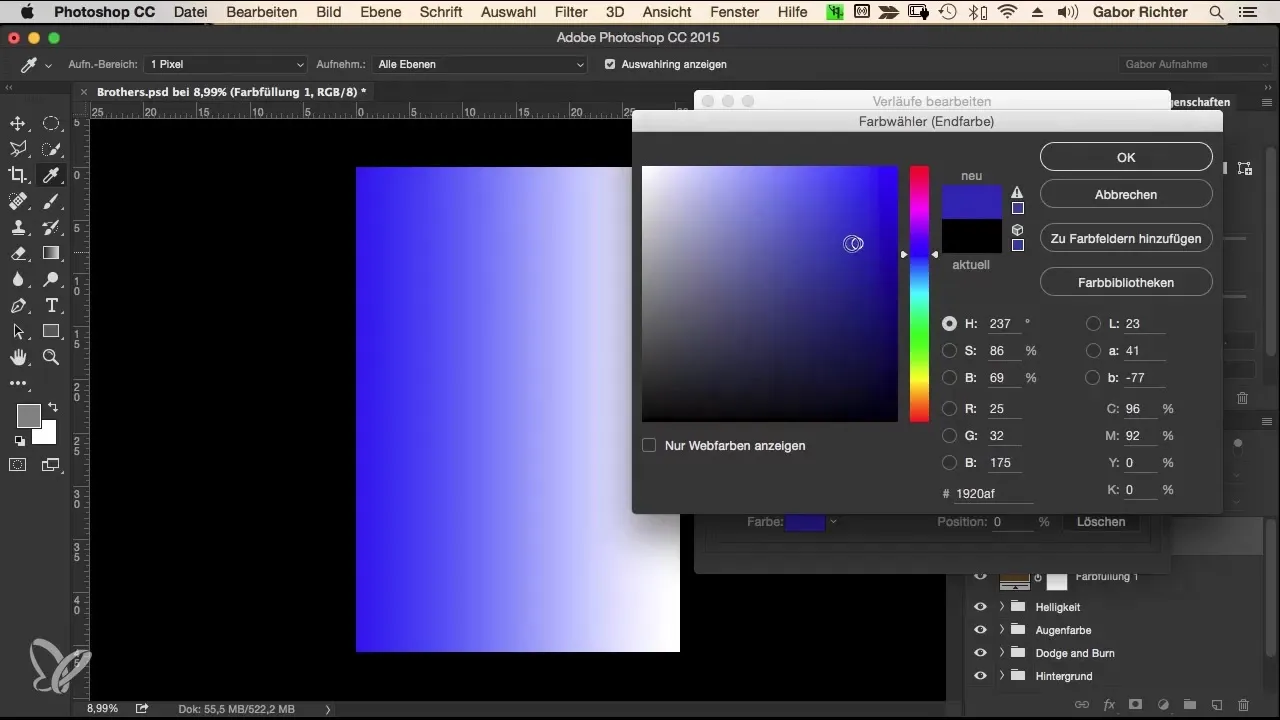
Bevestig je keuze en verlaag de dekking van de verloop. In plaats van de dekking direct te verminderen, speel je met de vulmethode "Kleur" of een soortgelijke om de gewenste balans te vinden. Een waarde van rond de 10% kan hier vaak al een groot effect hebben.
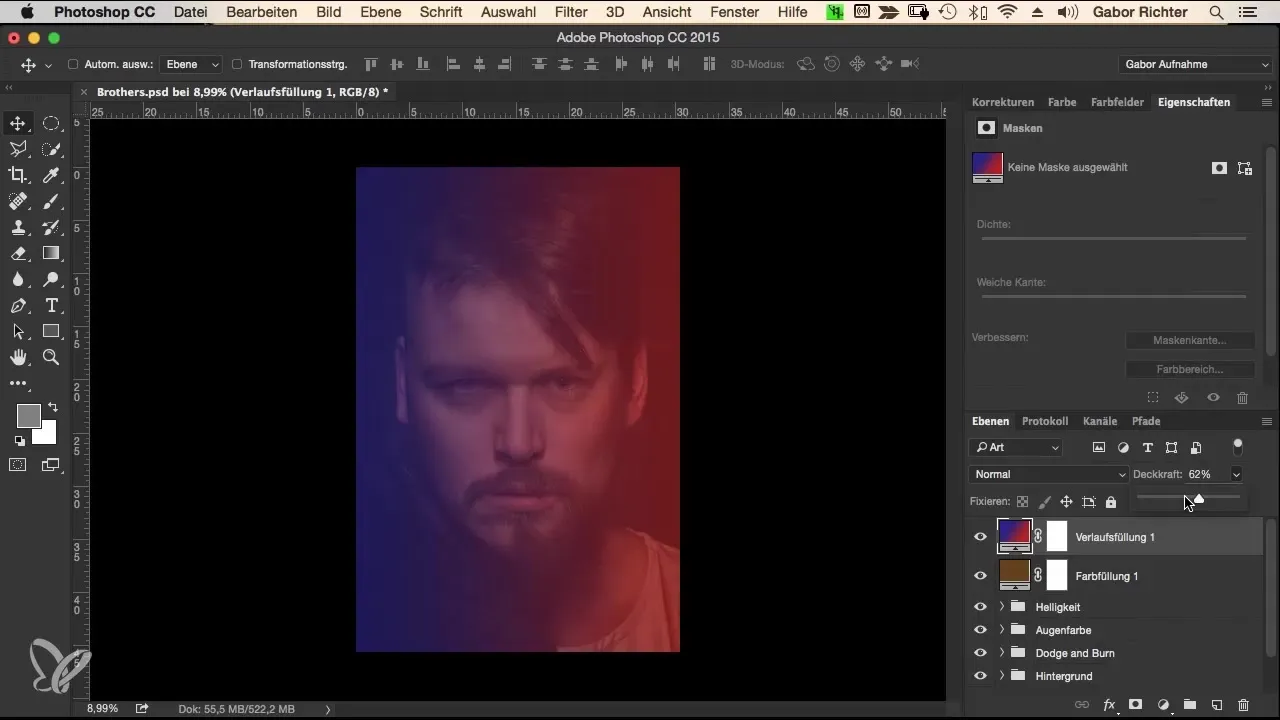
Nu je de instellingen voor beide kleurlooks hebt gemaakt, zet je beide aanpassingslagen in een groep en geef deze bijvoorbeeld de naam "Kleurlook". Zo houd je het overzichtelijk en kun je later nog aanpassingen doen als je iets niet bevalt.
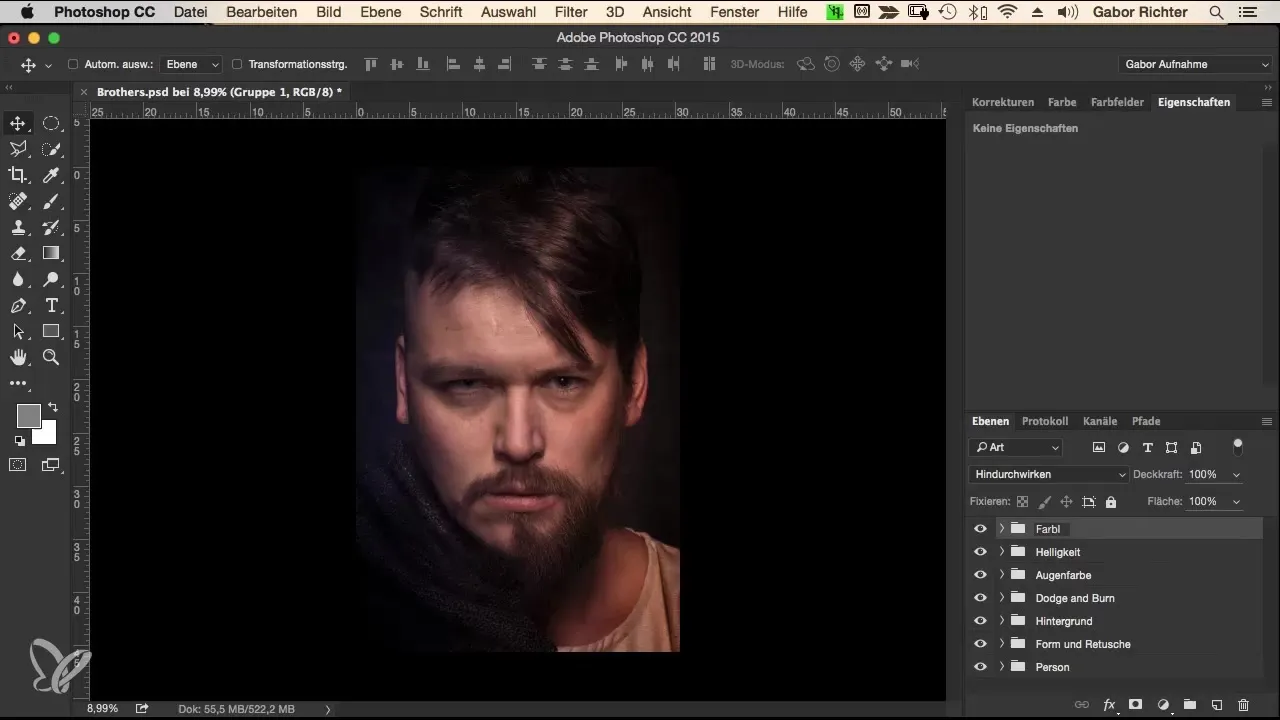
Als je achteraf merkt dat de gekozen kleuren niet optimaal zijn, kun je deze altijd aanpassen – een groot voordeel van het werken met aanpassingslagen in Photoshop. Kies gewoon de laag die je wilt aanpassen en probeer andere kleurvarianten uit.
Wanneer je met de uiteindelijke kleurlook tevreden bent, sluit je de sessie af door je wijzigingen op te slaan.
Samenvatting – Kleurlook in Photoshop – Stapsgewijze handleiding voor de Morphing-workflow
Met het toepassen van methoden zoals aanpassingslagen, vulmethoden en verlopen kun je indrukwekkende kleurlooks creëren. Experimenteer en heb plezier met het testen van verschillende kleursferen om je portretten op te fleuren en ze een uniek karakter te geven.
Veelgestelde vragen
Hoe kan ik een aanpassingslaag in Photoshop aanmaken?Klik in het menu op "Lagen" en kies "Nieuwe aanpassingslaag" om verschillende kleurlooks te behalen.
Welke vulmethode moet ik gebruiken voor subtiele aanpassingen?"Zacht licht" is een effectieve vulmethode om kleurwijzigingen harmonisch in te voegen.
Kan ik de kleurlooks later nog wijzigen?Ja, je kunt altijd teruggaan naar een aanpassingslaag en de kleur aanpassen.
Hoe kan ik het verloop instellen?Kies de aanpassingslaag "Verloop" en pas de hoek in de eigenschappen aan om deze van links naar rechts te laten verlopen.
Moet ik bij de kleurkeuze meer op warme of koude tonen letten?Het hangt af van het gewenste effect; experimenteer met beide om het beste resultaat te bereiken.


